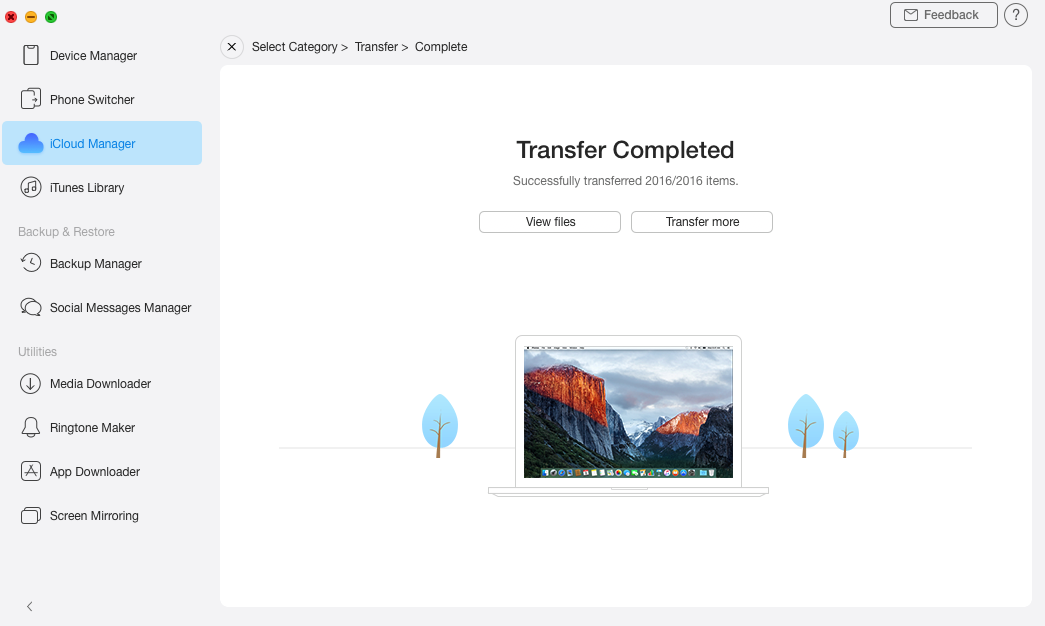¡Descarga AnyTrans y Comienza tu Experencia de Gestionar Contenidos iOS!
Cómo Utilizar AnyTrans
Bienvenido a la guía en línea de AnyTrans. Aquí podrás encontrar tutoriales detallados sobre cómo gestionar tus contenidos entre los dispositivos iOS, dispositivo iOS & Ordenador, dispositivo iOS & iTunes al igual que los datos guardados en la copia de seguridad de iTunes o iCloud. Si todavía tienes duda después de leer esta guía, por favor conecta con nosotros Equipo de Soporte, y recibirás nuestra respuesta en 24 horas.
 Inicio
Inicio Transferencia Rápida con 1 Clic
Transferencia Rápida con 1 Clic
 Gestión de Archivos Personales
Gestión de Archivos Personales
 Gestión de Audio
Gestión de Audio
 Gestión de Fotos
Gestión de Fotos
 Gestión de Vídeos
Gestión de Vídeos
 Gestión de Backup
Gestión de Backup
 Gestión de Biblioteca de iTunes
Gestión de Biblioteca de iTunes Gestión de Contenido iCloud
Gestión de Contenido iCloud
 Cambiar de Teléfono
Cambiar de Teléfono
 Gestor de Tono
Gestor de Tono Descargador de App
Descargador de App Gestor de App Social
Gestor de App Social
 Duplicación de Pantalla
Duplicación de Pantalla
Exportar de iCloud
AnyTrans te permite acceder y visitar todos los contenidos de iCloud después de ingresar el ID de Apple y la contraseña. Por lo tanto, puedes exportar datos de iCloud al ordenador con unos pocos clics, incluyendo fotos, notas, contactos, calendario y recordatorios. Consulta el tutorial a continuación para transferir los datos de iCloud al ordenador.
Paso 1: Preparación
- Iniciar AnyTrans en tu ordenador
- Hacer clic en el icono Gestor de iCloud
- Iniciar sesión en tu(s) cuenta(s) de iCloud
Verás la interfaz a continuación una vez que elijas la opción Gestor de iCloud. Haz clic en el botón ![]() para iniciar sesión en tu cuenta de iCloud.
para iniciar sesión en tu cuenta de iCloud.
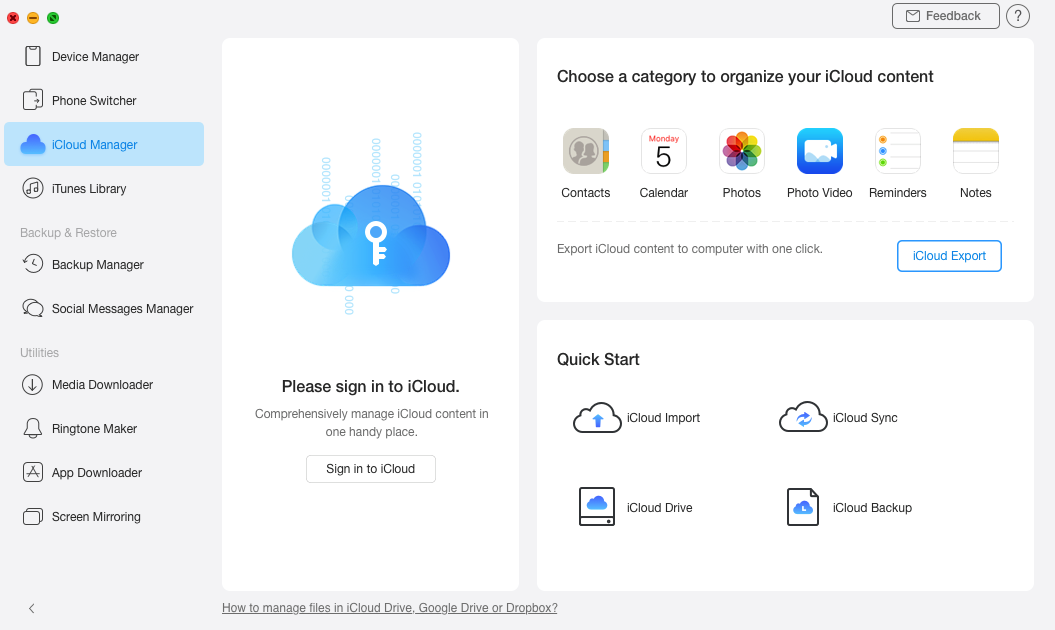
Después de escribir el ID de Apple y la contraseña correctos, haz clic a "![]() " para iniciar sesión en tu cuenta de iCloud. Mientras tanto, por favor mantiene la conexión estable a Internet mientras ingresa a su cuenta de iCloud. Además, AnyTrans siempre pone su privacidad como la primera consideración, nunca guardará ningún registro de tu cuenta o contenido de iCloud en cualquier momento.
" para iniciar sesión en tu cuenta de iCloud. Mientras tanto, por favor mantiene la conexión estable a Internet mientras ingresa a su cuenta de iCloud. Además, AnyTrans siempre pone su privacidad como la primera consideración, nunca guardará ningún registro de tu cuenta o contenido de iCloud en cualquier momento.
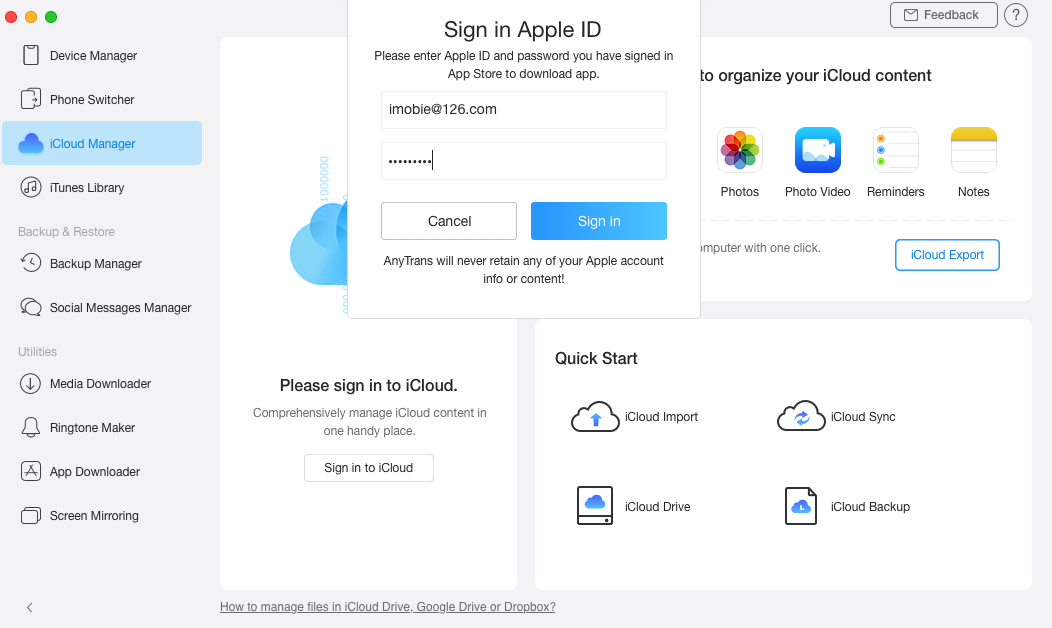
Apple no te permitirá iniciar sesión de iCloud con el software de terceros cuando este activando la verificación en dos pasos/autenticación de doble factor, entonces por favor desactiva la Verificación En Dos Pasos temporalmente.
Paso 2. Selección
- Hacer clic en el botón "Exportar de iCloud"
- Seleccionar los datos que deseas transferir
AnyTrans listará todos tus datos de iCloud automáticamente en una nueva ventana. Y solo verás los tipos que datos que obtenga en esta cuenta. Selecciona la ruta de exportación para continuar.
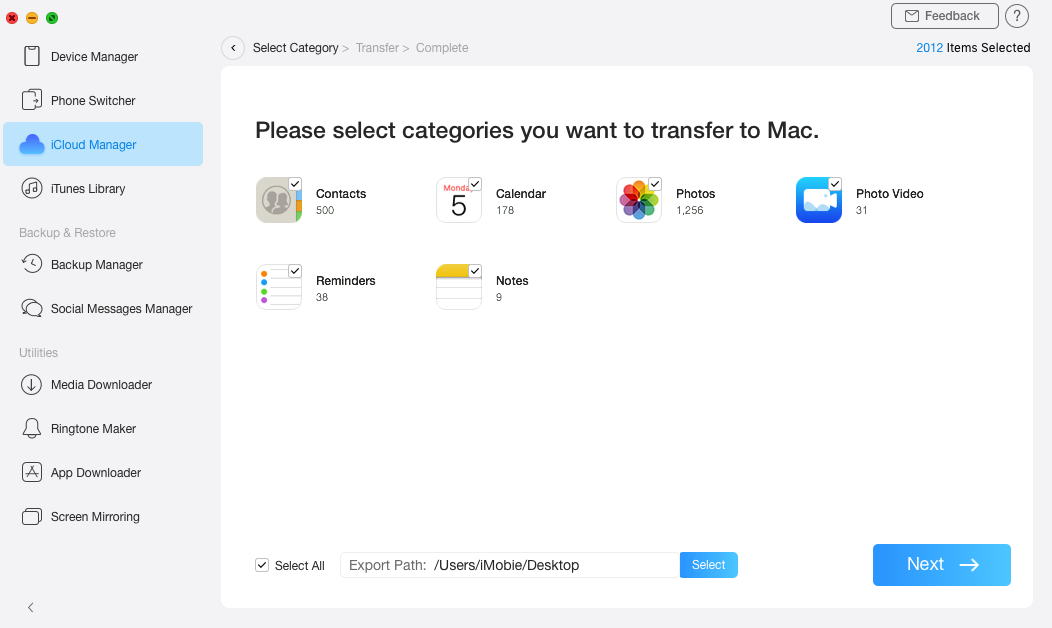
Paso 3: Transferencia
- Hacer clic en el botón "
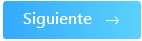 "
" - Esperar el proceso de transferencia
Cuando termine el proceso, saldrá "Transferencia Completa"